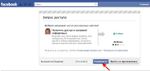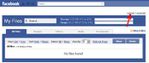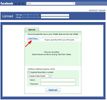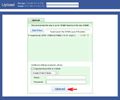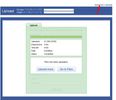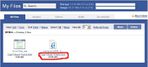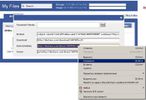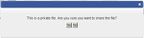Это цитата сообщения vova310 Оригинальное сообщение
Как загрузить музыку на Facebook?
Сегодня речь пойдет об одном замечательном приложении для Facebook, позволяющем загружать на свою страничку файлы любого типа, в том числе и музыку. В последствии эти файлы можно выложить на стене своего аккаунта или отправить друзьям.
Итак, приложение "Divshare".
Что бы установить это чудо-приложение  [показать], проходим по этой ссылке apps.facebook.com/divshare/
[показать], проходим по этой ссылке apps.facebook.com/divshare/
Входим на сайт Facebook. В форме, изображенной ниже, вводим свой логин и пароль (это страндартная процедура).
* Если у Вас включена опция "Запомнить пароль", то, изображенное выше, окно выше может и не появиться.
Попадаем на страничку установки приложения и доверительно жмем "Разрешить"
В следующем запросе, так же нажимаем "Разрешить"
Мои поздравления! Одно из лучших (на мой взгляд) приложений для Facebook установлено!
Теперь небольшое отступление.
Данное приложение по своей сути похоже на аккаунт в каком-нибудь файлообменнике. Принцип его работы следующий: сначала вы загружаете файл (любого типа), а потом уже решаете, что Вы с ним будете делать? Делиться этим файлом с широкой публикой, выложив его на стену или отправите на стену своего приятеля из числа друзей на Facebook, или же не будете делиться им ни с кем, оставив его спрятанным в недрах этого приложения только для себя. Решать Вам.
Не могу не сказать о громадном пространстве, предоставленом в Ваше бесплатное пользование - 5Gb! (Дополнительное место можно приобрести за денежки) Много это или мало, у всех мнения разные. Скажу лишь, что большинство бесплатных файлообменников предоставляют порядка 500Mb.
Теперь давайте попробуем загрузить в приложение любой файл. Пусть это будет *.mp3.
Нажимаем "upload" (загрузить)
В появившемся окне, кликаем мышкой в любом месте белого поля
И жмем "Add Files" (Добавить файлы)
Стандартными средствами Windows выбираем файл. (Максимальный размер одного файла составляет 200 Mb.) После этого, его название появится под кнопкой "Add Files". Если желаете, можете за один пресест загрузить сразу несколько файлов, добавив их поочередно, с помощью кнопки "Add Files". Если Вы ошиблись и выбрали не тот файл, удалите его из окна загрузки, нажав кнопочку с красным крестиком, справа от имени файла. (смотрим фото ниже)
Так же можно создать папку в которой будут храниться ваши файлы. Это не обязательно и сделано лишь для того, что б в случае большого количества файлов, в них было проще ориентироваться и быстро находить требуемый. В общем, назначение папок то же, что и в обычной жизни при пользовании компьютера.
Ещё можно поставить пароль на файл, дабы исключить возможность его скачивания и просмотра. То есть, Вы выкладываете файл на стену, но пароль сообщаете только тем друзьям, с которыми хотите поделиться данным файлом. Для остальных же он останется недоступным. Если пароль не установлен, файл будет достоянием общественности, то есть, доступен для всех.
Когда все файлы выбраны, опции (необязательно) установлены, жмем "Upload" (Загрузить)
Сам процесс загрузки выглядит так:
По окончании загрузки, появится окно, где можно выбрать либо загрузить ещё файлы, нажав "Upload more", либо перейти к файлам, нажав "Go to Files". В последнем случае будут доступны различные ссылки на файл и некоторые другие функции, но мы сделаем проще!
Жмем "dashboard" (панель управления файлами)
И попадаем в эту самую панель. Обратите внимание на закладки, выделенные красным цветом. С их помощью можно выбирать для отображения файлы разных типов (слева направо): Все файлы, Картинки, Видео, Аудио и Документы. Пока файлов у нас немного, мы выбираем "All Files" (Все фалы).
Вот теперь выбираем, что мы будет делать с тем или иным файлом. Смотрим возможные варианты. (Внизу под каждым файлом)
"Tags" - Редактируем название файла. Здесь все просто. Нажмите и Вы все поймете сами.
"Share" - Поделиться. Рассмотрим эту функцию. Нажав на нее, вы увидите такое окно
Если в верхнем окне "Facebook Friends" Вы начнете печатать имя друга, с которым Вы бы хотели поделиться данным файлом, при написании появится ниспадающий список друзей, из которого можно выбрать нужного. После этого жмете кнопку "Post" и данный файл будет размещен на стене выбранного Вами друга. Данный способ не всегда срабатывает, если интеренет недостаточно быстрый. В этом случае советую Вам скопировать "Прямую" ссылку на файл и отправить её другу как сообщение или разместить на его стене.
Важно: Отправить данную ссылку Вы можете необязательно пользователю Facebook! Пройти по ней, просмотреть файл и скачать его может любой! Помните, в начале я говорил Вам про сходство с файлообменником?
Ну и последняя функция "Post to Wall" - Разместить данный файл на своей стене в Facebook. Наверное эта функция будет использоваться Вами чаще других. Нажав её, увидим запрос:
В переводе: "Это частный файл. Вы уверены, что Вы хотите поделиться файлом?" Если файл принадлежит Вам (Закон об авторском праве никто не отменял), жмем "Yes"
И любуемся, как наш файлик красуется на стене
И последнее. Как зайти в приложение после выхода из него? (У многих и этот вопрос вызывает затруднения)
Находясь на своей страничке, нажимаем вверху справа "Главная"
И слева на странице находим наше приложение
Кликаем на него и попадаем в "Панель управления" файлами (См. выше)
* Если здесь Вы не видите приложения, тогда щелкаем на "Приложения"
И находим его в полном списке приложений!
Вот и вся примудрость.  [показать] Удачи Вам!
[показать] Удачи Вам!
P.S. Может данная инструкция покажется кому-нибудь слишком сложной? Не поддавайтесь этому чувству! Стоит проделать это один раз и Вы поймете, что это очень легко и просто. Со второго раза будете закидывать файлы на стену за минуту, даже не задумываясь...
* Этот пост ни в коем случае не претендует на истину и не подменяет собой инструкцию по применению данного приложения.
Смотрите так же Как скачать видео с Facebook